آیا نیاز به پشتیبان گیری و بازیابی ویندوز بدون ابزار پشتیبان دارید؟ با نحوه ایجاد یک تصویر ISO از رایانه شخصی ویندوزی خود آشنا شوید.
آیا به یک راه سریع و آسان برای پشتیبان گیری و بازیابی ویندوز بدون تکیه بر ابزارهای پشتیبان یا ابر برای داده های خود نیاز دارید؟
چندین ابزار پشتیبانگیری و بازیابی ویندوز شخص ثالث در دسترس هستند، اما استفاده از آنها میتواند پیچیده و زمانبر باشد. بنابراین، چرا یاد نگیرید که چگونه یک تصویر ISO از رایانه شخصی ویندوز خود بسازید؟
چرا یک نسخه پشتیبان از تصویر ویندوز را انتخاب کنید؟
همه ما می دانیم که تهیه نسخه پشتیبان از اطلاعات ما ضروری است، به خصوص هنگام ارتقاء به نسخه جدید ویندوز. اما به جای اینکه با پارتیشنها برای دادههای خاص یا همگامسازی با فضای ابری کار کنید، چرا به سادگی از کل نصب ویندوز خود نسخه پشتیبان تهیه نکنید؟
میتوانید پوشههای شخصی را به یک پشتیبان تصویر اضافه کنید، اما برنامهها و بازیها را حذف کنید. از طرف دیگر، می توانید یک تصویر از کل درایو سیستم خود ایجاد کنید. طبیعتاً برای چنین پشتیبان به حجم مناسبی از فضای ذخیره سازی نیاز دارید.
به لطف فرمت تصویر ISO، امکان پشتیبان گیری از کل رایانه شخصی شما وجود دارد. این اساسا یک کپی دقیق از کل درایو یا دایرکتوری های انتخابی شما ایجاد می کند. علاوه بر این، در صورت بروز فاجعه، میتوانید نسخه پشتیبان تصویر را بازیابی کنید. همچنین می توانید از فایل های ISO برای پشتیبان گیری از سی دی ها و دی وی دی های موجود استفاده کنید.
ایجاد تصویر سیستم ISO ویندوز 10 با DataNumen
یکی از کاربردهای گسترده برای تصاویر دیسک، ایجاد یک کلون از حافظه هارد شما (درایو دیسک سخت یا درایو حالت جامد) است که ممکن است در آخرین مراحل خود باشد.
DataNumen Disk Image (با نام مستعار “DDKI”) یکی از این راه حل ها است که روی تمام نسخه های ویندوز اجرا می شود و به عنوان نرم افزار رایگان در دسترس است. پس از دانلود و نصب ابزار، از تب Clone برای انتخاب درایوی که می خواهید از آن تصویر بسازید استفاده کنید. برای شبیه سازی چندین درایو، از تب Batch Clone استفاده کنید.
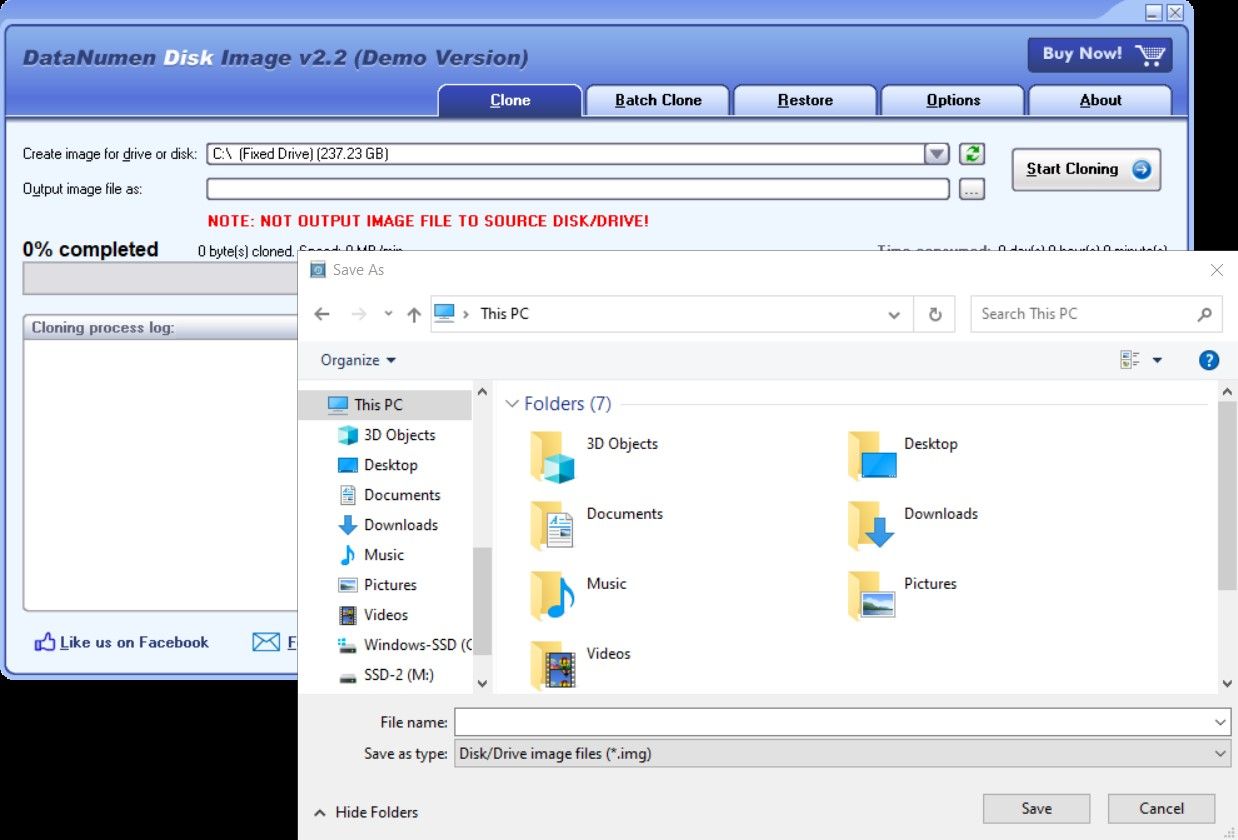
مکان مقصد را انتخاب کنید و یک نام فایل را در فایل تصویر خروجی به عنوان یک کادر اختصاص دهید، جایی که باید درایو دیسک مورد نظر را انتخاب کنید. این دستگاهی است که از آن برای ذخیره نسخه پشتیبان استفاده می کنید. ممکن است یک درایو خارجی موجود یا یک HDD باشد که اخیراً خریداری کرده اید.
هنگامی که روی Start Cloning کلیک کنید، دیسک شما را در دستگاه مقصد خود کپی می کند و آماده استفاده است. نگاه ما به شبیه سازی HDD این موضوع را با عمق بیشتری پوشش می دهد.
دانلود: DataNumen Disk Image برای ویندوز 10
نحوه ایجاد یک فایل ISO در ویندوز 7
اگرچه پشتیبانگیری ابری ساده است، اما دلیلی برای تهیه نکردن تصویر دیسک ISO برای سناریوهای بازیابی فاجعه وجود ندارد. شما ممکن است تصویری از سیستم در وضعیت فعلی بسازید. می توانید به طور متناوب تصویری از یک سیستم عامل تازه نصب شده ایجاد کنید. شاید این شامل برخی از برنامه ها و بازی هایی باشد که شما نصب کرده اید.
اگر از ویندوز 7 استفاده می کنید، پشتیبان گیری از یک تصویر دیسک ISO بخشی از ویژگی پشتیبان گیری و بازیابی ویندوز 7 است.
برای ایجاد یک تصویر سیستم در ویندوز 7، Start > Getting Started > پشتیبان گیری از فایل های خود را باز کنید. سپس در قسمت سمت چپ روی Create a system image کلیک کرده و مقصد را انتخاب کنید.
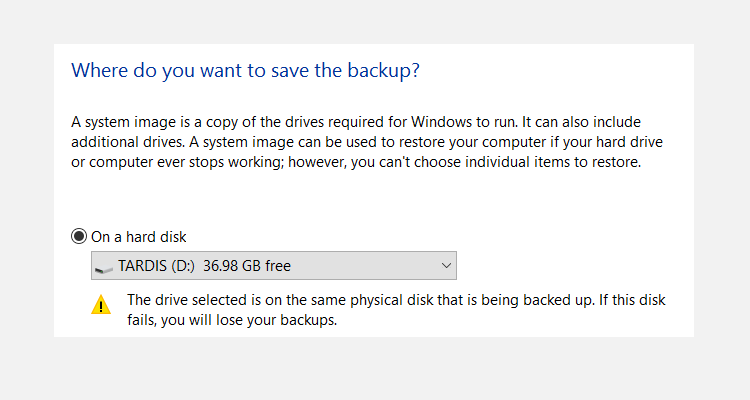
این ممکن است یک هارد دیسک خارجی یا حجم زیاد دیگری باشد. همچنین می توانید روی دی وی دی (به بیش از یک مورد نیاز دارید) یا بلوری بنویسید.
آیا یک سرور خانگی یا مقداری فضای ذخیره سازی کافی در شبکه خود دارید، شاید به شکل یک NAS خریداری شده؟ در این صورت می توانید از گزینه On a network location استفاده کنید. اگر می خواهید از یک دستگاه فلش USB استفاده کنید، آن را از قبل به رایانه خود متصل کرده و آن را به عنوان مقصد انتخاب کنید.
همچنین، مطمئن شوید که درایو System (به طور پیش فرض، درایو C:) انتخاب شده است.
صفحه تأیید میزان فضایی را که نسخه پشتیبان اشغال میکند، نشان میدهد. این را بررسی کنید تا مطمئن شوید شکل با فضای باقیمانده روی دستگاه مورد نظر مطابقت دارد. سپس به تهیه نسخه پشتیبان ادامه دهید و منتظر بمانید تا تکمیل شود. مدت زمان به اندازه پشتیبان گیری و سرعت درایو بستگی دارد.
بازیابی تصویر دیسک ویندوز 7
پس از تکمیل، ویندوز به شما پیشنهاد میکند که یک دیسک بازیابی سیستم ایجاد کنید. این ایده خوبی است، بنابراین یک دیسک خالی پیدا کنید و دستورالعمل ها را دنبال کنید. سپس می توانید از این برای بوت کردن رایانه شخصی خود استفاده کنید و گزینه System Image Recovery را انتخاب کنید تا تصویر ISO دیسک نصب ویندوز خود را پس از یک سناریوی فاجعه بازیابی کنید.
ایجاد تصویر دیسک ISO در ویندوز 8.1
همین ابزار برای ایجاد تصویر دیسک در نسخه های بعدی ویندوز موجود است. بنابراین، شما در حالت ایدهآل باید ویندوز 8 را به ویندوز 8.1 ارتقا دهید (یا حتی یاد بگیرید که چگونه از ویندوز 8.1 به ویندوز 11 ارتقا دهید) قبل از ادامه اینجا.
برای یافتن ابزار ایجاد تصویر سیستم، Start را فشار دهید و “file history” را جستجو کنید. جستجوی خودکار ابتدا Restore فایلهای خود را با ورودی File History نشان میدهد، بنابراین روی آن کلیک کنید تا ابزار File History باز شود و سپس System Image Backup در گوشه پایین سمت چپ باز شود.
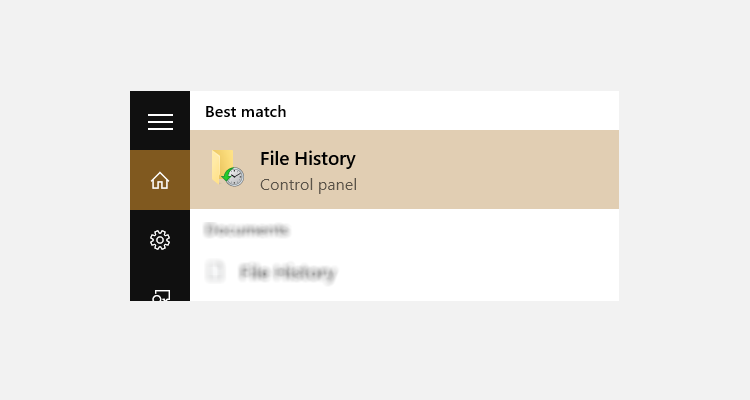
سپس می توانید همانطور که در بخش Windows 7 در بالا توضیح داده شده است، ادامه دهید. با ایجاد پشتیبان ISO، از مراحل زیر برای ویندوز 8.1 برای بازیابی تصویر در ویندوز 10 استفاده کنید.
در یک سناریوی بازیابی فاجعه، برای بازیابی تصویر باید در حالت Safe Mode ویندوز 10 بوت شوید. برای اطلاعات بیشتر نحوه بوت شدن در حالت ایمن ویندوز 10 را ببینید.
بازیابی تصویر دیسک ویندوز 8.1
اگر ارتقای ویندوز 10 برای شما کارساز نبود (شاید یک حلقه راه اندازی مجدد را تجربه کنید)، داشتن یک تصویر ISO برای بازگشت به آن یک مزیت بزرگ است. میتوانید تصویر دیسک ویندوز 8.1 را در صفحه گزینههای پیشرفته ویندوز بازیابی کنید، که با فشار دادن مکرر F8 هنگام بوت شدن رایانه شخصی، آن را با فشار دادن مکرر F8 (یا نگه داشتن Shift با کلیک روی Restart) پیدا خواهید کرد.
در Advanced Startup Options، Repair your Computer > System Image Recovery را انتخاب کنید و دستورالعمل ها را دنبال کنید و مطمئن شوید که ویندوز می تواند فایل ISO را پیدا کند.
توجه داشته باشید که حتی اگر رسانه نصب ویندوز 8.1 داشته باشید، همچنان می توانید تصویر دیسک را بازیابی کنید. در صفحه Install now، از پیوند Repair your computer و سپس Repair استفاده کنید.
از اینجا به منوی Advanced Startup هدایت می شوید، به مسیر Troubleshoot > Advanced options > System Image Recovery بروید و دستورالعمل های روی صفحه را دنبال کنید تا تصویر سیستم Windows ISO خود را بازیابی کنید.
ایجاد یک فایل ISO ویندوز 10 با Windows Media Creation
مایکروسافت توصیه می کند با استفاده از ابزار Windows Media Creation یک تصویر ISO از ویندوز 10 خود ایجاد کنید. کاربران ویندوز 10 می توانند این نرم افزار را به صورت رایگان از مایکروسافت دانلود کنند. میتوانید از ابزار Windows Media Creation برای ایجاد سریع یک USB قابل بوت ویندوز 10، بهروزرسانی رایانه به ویندوز 10 یا ایجاد تصویر ISO ویندوز 10 استفاده کنید.
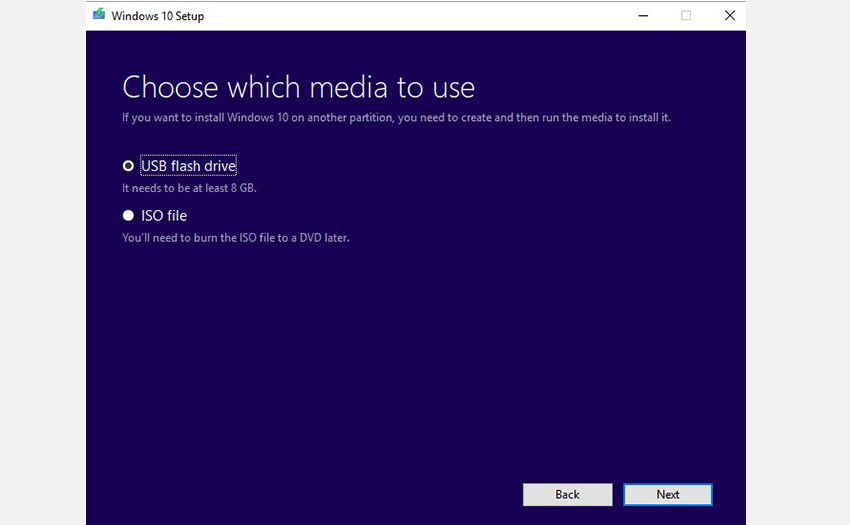
برای ایجاد یک تصویر ISO با ابزار Windows Media Creation Tool:
- ابزار Windows Media Creation را دانلود و اجرا کنید
- ایجاد رسانه نصب (درایو فلش USB، DVD یا ISO) را برای رایانه دیگری انتخاب کنید و روی Next کلیک کنید
- اکنون باید معماری سیستم را انتخاب کنید (می توانید انتخاب کنید که یک تصویر سیستم 64 بیتی، 32 بیتی یا هر دو ایجاد کنید)، زبان و نسخه ویندوز. اگر این گزینه ها شما را گیج می کند، همیشه می توانید به استفاده از گزینه های توصیه شده برای این رایانه شخصی اعتماد کنید. برای ادامه روی Next کلیک کنید.
- فایل ISO را انتخاب کنید و پس از کلیک بر روی Next، ابزار Media Creation تصویر ISO را ایجاد می کند.
توصیه می شود حداقل یک USB 8 گیگابایتی برای پشتیبان گیری از فایل ISO داشته باشید.
دانلود: Windows 10 Media Creation Tool برای ویندوز
یک فایل ISO ویندوز 11 با ابزار ایجاد رسانه ایجاد کنید
مشابه ویندوز 10، به لطف ابزار ایجاد رسانه که توسط ویندوز 11 در دسترس است، به راحتی می توانید یک فایل ISO در ویندوز 11 خود ایجاد کنید. به صفحه رسمی دانلود ویندوز 11 بروید و رسانه نصب را از آنجا بگیرید. هنگامی که فایل ها را در اختیار دارید، برای شروع مراحل زیر را دنبال کنید:
- فایل exe نصب را اجرا کنید.
- در کادر محاوره ای بعدی روی Accept کلیک کنید.
- زبان و نسخه را انتخاب کنید و روی Next کلیک کنید.
- کادر رادیویی فایل ISO را انتخاب کرده و روی Next کلیک کنید.
- مسیری را که می خواهید فایل ISO را در آن ذخیره کنید انتخاب کنید و روی Next کلیک کنید.
خودشه. فایل ISO با موفقیت بارگیری می شود و می توانید در هر زمانی در آینده از آن استفاده کنید.
دانلود: Windows 11 Media Creation Tool
با یک فایل ISO از رایانه شخصی ویندوزی خود نسخه پشتیبان تهیه کنید
همانطور که می بینید، ایجاد یک نسخه پشتیبان تصویر ISO از کل سیستم ویندوز شما برای پشتیبان گیری قبل از ارتقاء سیستم قابل توجه است. علاوه بر این، سرعتی که می توان ISO را ایجاد کرد و متعاقباً بازیابی کرد، باید آن را به گزینه ای بسیار جذاب تر از تهیه نسخه پشتیبان از اطلاعات خود و امید به بهترین ها تبدیل کند.
